¿Cómo se pone WhatsApp en inglés?
Si te estas preguntando como se pone whatsapp en ingles, a continuación encontrará todas las instrucciones que necesita. Primero, sin embargo, tengo que hacer una aclaración importante: dado que WhatsApp no integra una opción para traducir su interfaz a varios idiomas, para cambiar el idioma de la aplicación es necesario cambiar el idioma de todo el sistema operativo en uso en su dispositivo. ¿Claro? Bueno, entonces procedamos.
Android
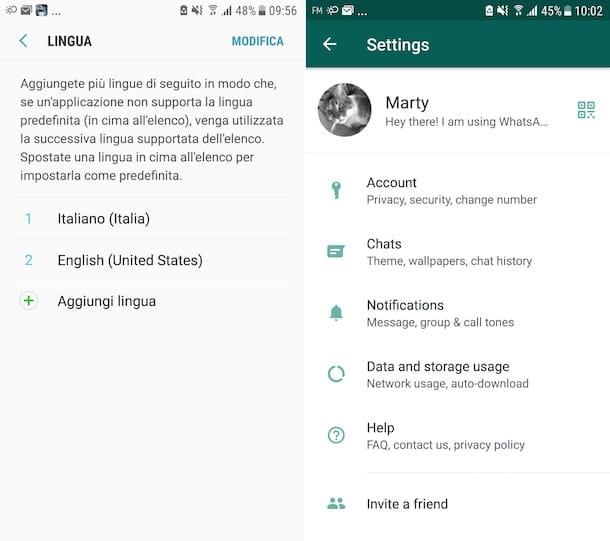
Si lo que está usando es un teléfono inteligente o una tableta Android, para poner whatsapp en ingles tienes que coger tu dispositivo, desbloquearlo, acceder a la pantalla de inicio y / o al cajón y seleccionar el icono de ajustes (el que tiene la forma de rueda de engranaje). En la pantalla que se le muestra en este punto, seleccione el elemento Administración General.
En este punto, toque el elemento Idioma y entrada, entonces eso Idioma y selecciona la opción Inglés de la lista de idiomas que se le propone. Si el inglés no está presente, toque la redacción Agregar idioma, seleccione la opción Inglés y elija una de las variantes relativas (p. ej. Estados Unidos).
Ahora, toca el elemento Modificación, en la parte superior derecha, y mueva el inglés a la parte superior de la lista de idiomas configurados en Android, tocando la redacción Inglés y continúe presionándolo, moviéndolo hacia arriba, luego suelte el "agarre".
Una vez que haya realizado los pasos anteriores, el dispositivo se reiniciará automáticamente y el idioma de la interfaz de Android cambiará de su idioma a inglés, así como al de WhatsApp.
Cuando y si lo desea, puede luego restablecer el uso de su idioma, tanto para todo el sistema operativo como para WhatsApp, procediendo de la siguiente manera: vaya al apartado Configuración> Gestión general> Idioma y entrada> Idioma de Android, toca la redacción Editar en la parte superior de la pantalla y mueva su idioma hacia arriba en la lista de idiomas que se muestra.
Sin embargo, tenga en cuenta que algunos de los elementos a seleccionar en la configuración de Android en su dispositivo pueden diferir ligeramente de lo que indiqué en este paso, dependiendo de la versión de Android utilizada, así como de la marca de teléfono inteligente o tableta en su posesión.
Además, si tiene problemas para encontrar la entrada de cambio de idioma, intente escribir para solucionarlo "lengua" o "Idiomas" en la barra de búsqueda en la Configuración de Android, para que pueda encontrar más fácilmente la configuración para cambiar el idioma.
iPhone
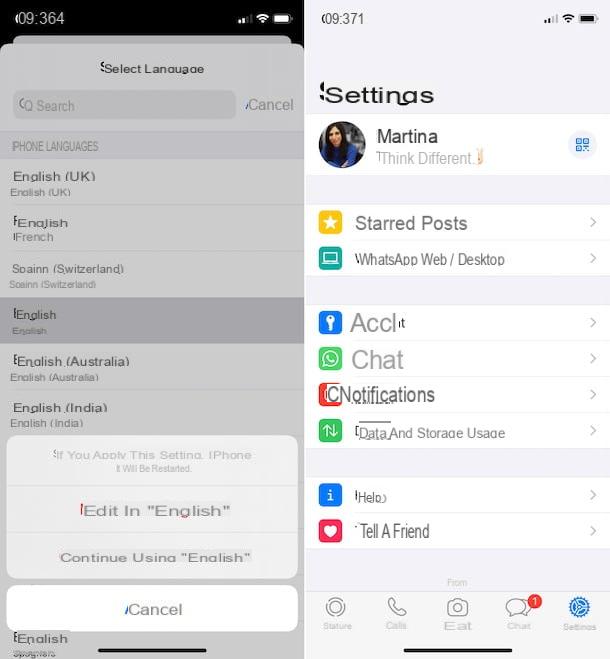
¿Eres dueño de un iPhone y ¿te gustaría entender cómo poner WhatsApp en inglés en ese caso? Entonces, para empezar, tome su dispositivo, desbloquéelo, acceda a la pantalla de inicio y seleccione el ícono de ajustes (el que tiene la forma de rueda de engranaje).
En la pantalla que se le muestra en este punto, toque la redacción general, toca las voces Idioma y área e Otros idiomas y elija inglés de la lista de idiomas que se le muestra, tocando la redacción Inglés o en una de las variantes disponibles (p. ej. Inglés del Reino Unido)). Para confirmar sus intenciones, toque el botón Cambiar a Inglés" y listo
Después de completar los pasos anteriores, su iPhone se reiniciará y posteriormente la interfaz de iOS se traducirá al inglés, así como la de WhatsApp.
Si tiene dudas, puede volver sobre sus pasos traduciendo nuevamente la interfaz de iOS a su idioma y, por lo tanto, al de WhatsApp. Para hacer esto, vaya a la sección Configuración> General> Idioma y región> Idioma del iPhone de iOS y toque la redacción en la lista de idiomas que ve. Luego confirme sus intenciones presionando el botón Cambiar a (su idioma), y eso es todo.
Computadora
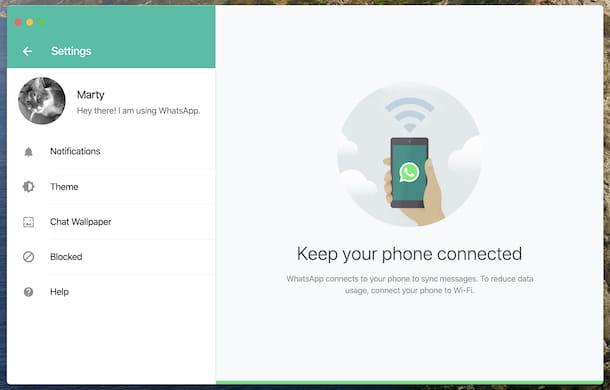
Ahora veamos cómo poner WhatsApp en inglés en computadora, es decir, va a actuar sobre ambos cliente de la popular aplicación de mensajería disponible para Windows e MacOS que de web WhatsApp, la versión del servicio que se puede utilizar directamente desde el navegador.
Bueno, para traducir WhatsApp en PC es suficiente cambiar el idioma del sistema operativo del teléfono inteligente en el que está instalada la aplicación WhatsApp: el cliente o la interfaz web de WhatsApp se traducirá automáticamente al idioma en cuestión. En resumen: solo sigue las instrucciones sobre cómo cambiar el idioma en Android y iPhone que te di en los pasos anteriores y listo.
Para conectarse a WhatsApp desde una computadora, puede proceder normalmente escaneando el código QR correspondiente, como le expliqué en mi guía sobre el tema.
En caso de problemas, puede intentar solucionarlo cambiando el idioma utilizado para la interfaz del sistema operativo de su computadora.
- Si está utilizando Windows 10, haga clic en el Botón de inicio (el que tiene el bandera de windows) que encuentras en el barra de tareas, luego en el icono ajustes (el que tiene la forma de rueda de engranaje) en el menú que se abre y, en la ventana que ve aparecer en el escritorio, seleccione la redacción Fecha / hora e idioma. Luego seleccione el artículo Idioma que se encuentra en la barra lateral izquierda, haga clic en el botón Añadir un idioma y elija una de las variantes del idioma inglés de la lista disponible (p. ej. Inglés reino unido)), luego presione los botones adelante e Instalar. Luego, seleccione inglés en la lista Idiomas preferidos, haga clic en el botón con el flecha hacia arriba para mover el idioma al principio de la lista, presione el botón Vista de ventanas en la parte superior, seleccione inglés en el menú desplegable Idioma de visualización de Windows y responda afirmativamente a la advertencia mediante la cual se le preguntará si desea desconectarse de Windows para realizar los cambios.
- Si está utilizando Windows 8 o Windows 7 (solo si está usando una edición Ultimate o Empresa, de lo contrario tendrás que recurrir al uso software de terceros, como te expliqué en mi guía sobre cómo cambiar el idioma en Windows 7), haz clic en el Botón de inicio (el que tiene el bandera de windows) que encuentras en el barra de tareas y seleccione el enlace Panel de control en el menú que se abre. En la ventana que ve ahora, seleccione el enlace Reloj y opciones internacionales y / o Cambiar el idioma de la pantalla (dependiendo del tipo de pantalla que haya configurado), luego presione el botón Instalar / desinstalar idiomas en la ventana adicional que se abre, haga clic en el botón Instalar idiomas de visualización, luego en el botón Inicie Windows Update y marque la casilla relacionada con el idioma inglés, luego haga clic en el botón primero OK e Instalar actualizaciones. Espere a que se complete el procedimiento para instalar el paquete de idioma, luego configure el idioma inglés para la visualización del sistema operativo en la ventana que se le muestra después de hacer clic en el elemento Cambiar el idioma de la pantalla y reinicie Windows, para aplicar los cambios realizados.
- Si está utilizando macOS, haga clic en el icono de Preferencias del Sistema (el que tiene la forma de rueda de engranaje) que encuentras en el Barra de muelle y seleccione, en la ventana que ve aparecer, la opción Idioma y zona. En la nueva pantalla que aparece, en la pestaña general, haga clic en el elemento Inglés presente en la lista Idiomas preferidos que encuentra a la izquierda y, sin dejar de hacer clic, arrastre el idioma inglés hacia arriba. Luego confirme sus intenciones presionando el botón Usa el inglés. Si el inglés aún no está presente en la lista de idiomas de macOS, haga clic en el botón (+) ubicado en la parte inferior izquierda y elija una de las variantes del idioma inglés de la lista (p. ej. Inglés del Reino Unido)), luego haga clic en el botón Añadir y reinicie su computadora, para que se apliquen los cambios que realizó.
Frases para poner como estado en WhatsApp en inglés
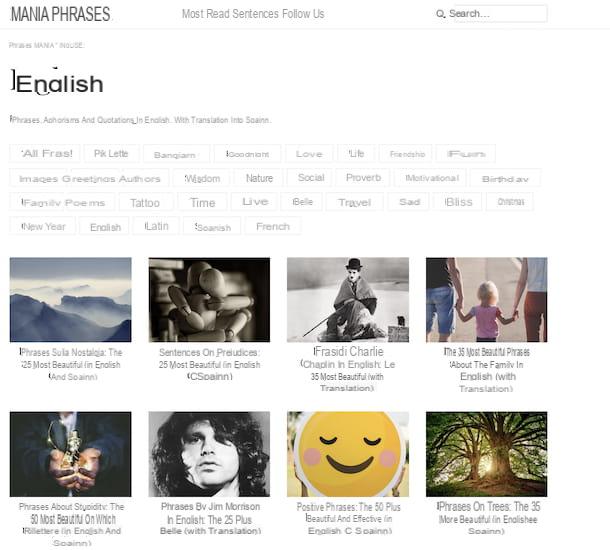
Terminaste en este tutorial no porque estés interesado en cambiar el idioma utilizado para la interfaz del famoso servicio de mensajería sino porque estás buscando frases para poner como estado en WhatsApp en ingles? Yo diría que también puedo ayudarte con eso. De hecho, a continuación encontrará algunos de los mejores sitios de Internet para encontrar contenido adecuado para ese propósito.
- Frases Mania - Sitio web que recopila numerosas frases, aforismos y citas, en su idioma y en inglés (con traducción adjunta), que puede utilizar para personalizar el estado de WhatsApp. Tenga en cuenta que todos los contenidos están organizados por categoría y por personajes.
- Aforísticamente - otro sitio web para buscar frases en tu idioma y en inglés para usar como estado en WhatsApp. Hay frases de amor, amistad, autores famosos, etc.
- Muy frases - es otro sitio web en el que, como se entiende fácilmente por el propio nombre, es posible encontrar muchas frases, aforismos, refranes, etc., incluso en inglés, que se prestan perfectamente para crear hermosos estados en WhatsApp.
Para saber a qué otros portales puede hacer referencia, le sugiero que consulte mi tutorial dedicado específicamente a los mejores estados de WhatsApp. Sin embargo, para obtener más información sobre la creación y modificación de estados de WhatsApp, recomiendo leer mi publicación sobre cómo crear un estado en WhatsApp.


























